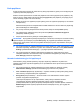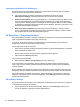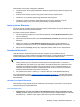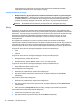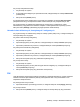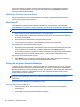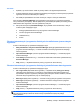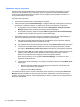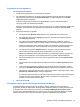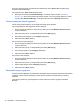HP Client Security Getting started
Utworzone dane logowania są automatycznie dodawane do menu Quick Links (Szybkie łącza)
programu Password Manager.
Aby wyświetlić menu Quick Links (Szybkie łącza):
▲
Naciśnij skrót klawiszowy Password Manager – (ustawiony fabrycznie jako Ctrl+klawisz
Windows +h). Aby zmienić kombinację klawiszy dostępu, na stronie głównej aplikacji HP Client
Security kliknij Password Manager, a następnie kliknij lub naciśnij Settings (Ustawienia).
Tworzenie kategorii danych logowania
Utwórz jedną lub kilka kategorii, aby uporządkować twoje dane logowania.
Aby przyporządkować dane logowania do danej kategorii:
1. Na stronie głównej aplikacji HP Client Security kliknij lub naciśnij Windows Password (Hasło
systemu Windows)
2. Kliknij lub naciśnij konto, a następnie kliknij lub naciśnij Edit (Edytuj).
3. Wprowadź nazwę kategorii w polu Category (Kategoria).
4. Kliknij lub naciśnij Save (Zapisz).
Aby usunąć konto z danej kategorii:
1. Na stronie głównej aplikacji HP Client Security kliknij lub naciśnij Windows Password (Hasło
systemu Windows)
2. Kliknij lub naciśnij konto, a następnie kliknij lub naciśnij Edit (Edytuj).
3. Usuń nazwę kategorii z pola Category (Kategoria).
4. Kliknij lub naciśnij Save (Zapisz).
Aby zmienić nazwę kategorii:
1. Na stronie głównej aplikacji HP Client Security kliknij lub naciśnij Windows Password (Hasło
systemu Windows)
2. Kliknij lub naciśnij konto, a następnie kliknij lub naciśnij Edit (Edytuj).
3. Zmień nazwę kategorii w polu Category (Kategoria).
4. Kliknij lub naciśnij Save (Zapisz).
Zarządzanie danymi logowania
Program Password Manager umożliwia łatwe zarządzanie danymi logowania (nazwami użytkowników
i hasłami), a także kontami zawierającymi wiele danych logowania z poziomu jednej, centralnej
lokalizacji.
Twoje dane logowania są wyszczególnione na liście widocznej na stronie programu Password
Manager.
24 Rozdział 4 HP Client Security